随着科技的不断发展,手机已经成为人们生活中不可或缺的一部分,华为手机一直以来都以其出色的性能和用户友好的操作界面受到广大消费者的喜爱。而一加8T手机则以其强大的配置和出色的拍照功能成为市场瞩目的焦点。如何在华为手机上设置一加8T手机的双开功能呢?双开功能能够让我们同时登录两个不同的应用,提升使用效率。下面将为大家介绍一下一加8T手机应用双开的设置方法。
一加8T手机应用双开设置方法
具体方法:
1.首先,找到手机中的“设置”,点开
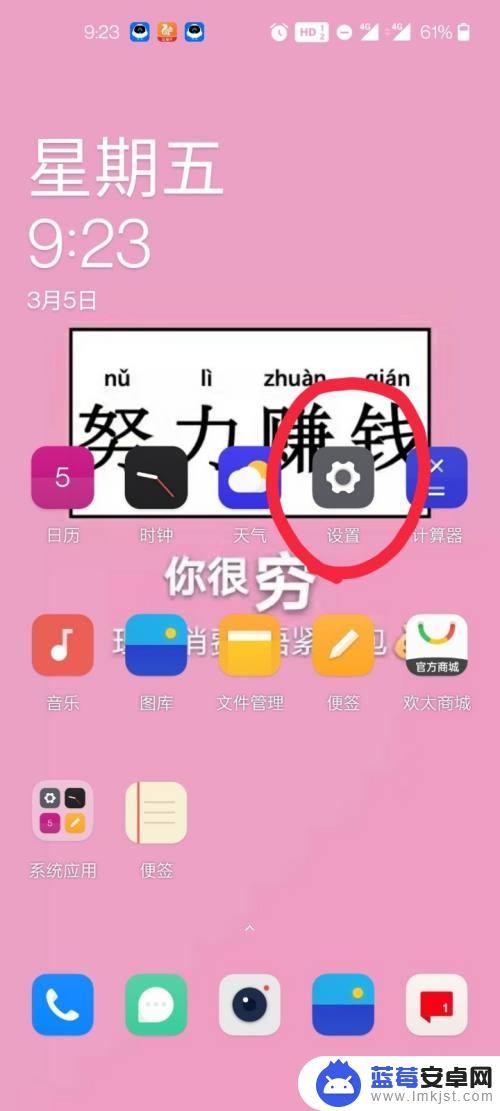
2.滑动到最下面
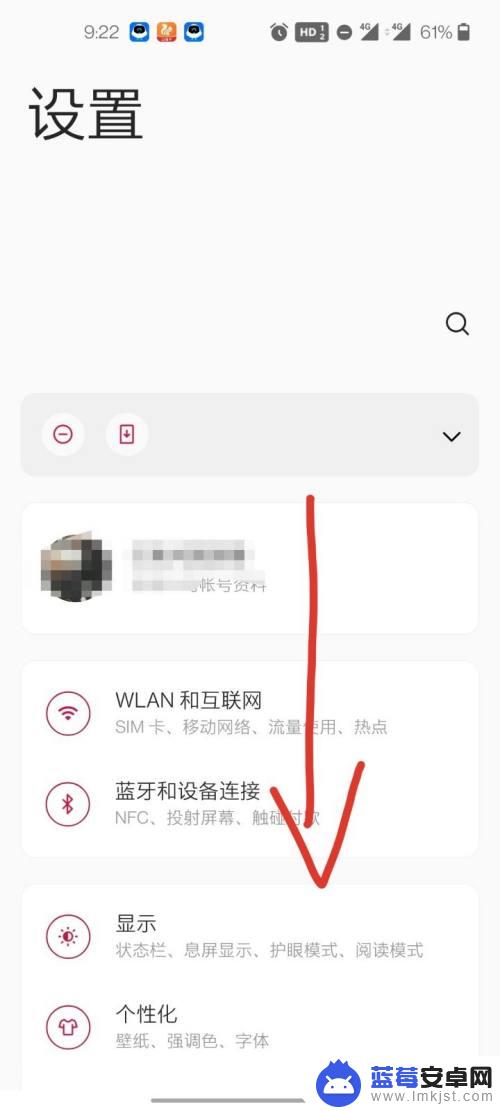
3.此时我们可以看到“工具箱”下面标注有应用双开字样,点击“工具箱”
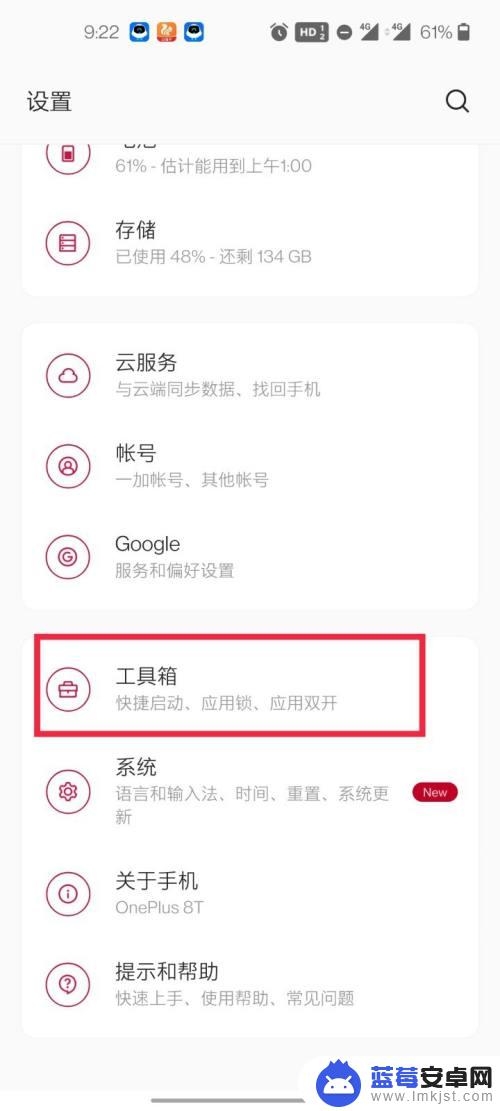
4.在“工具箱”界面,点击“应用双开”
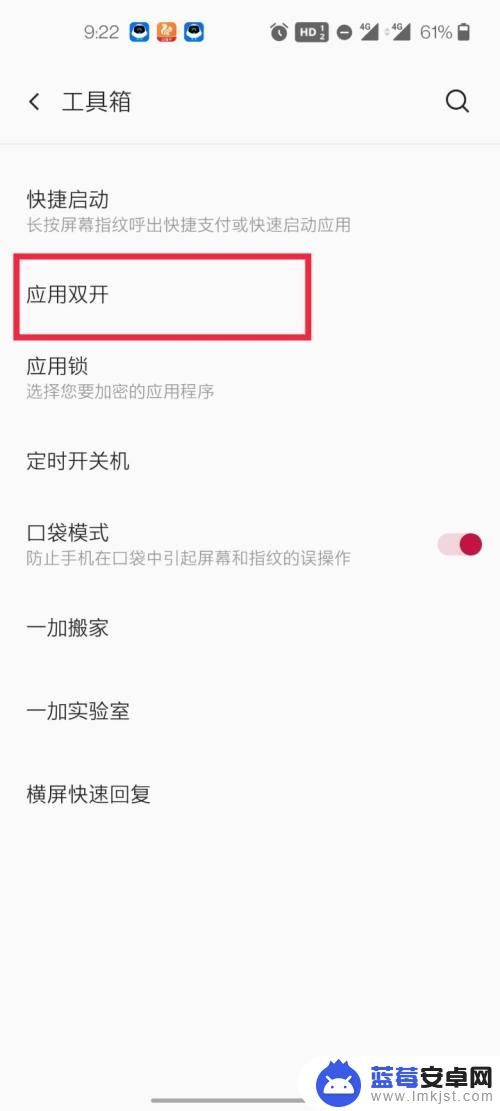
5.这样我们就找到了一加8t手机上的“应用双开”功能,选择想要双开的应用即可
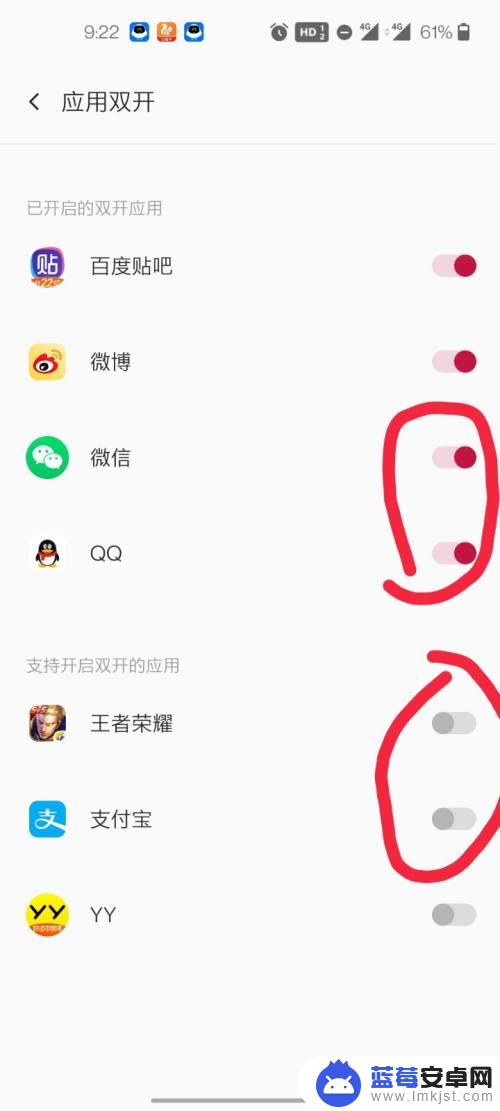
6.通过应用双开新增的应用,右下角会有一个小图标。用以区分两个应用
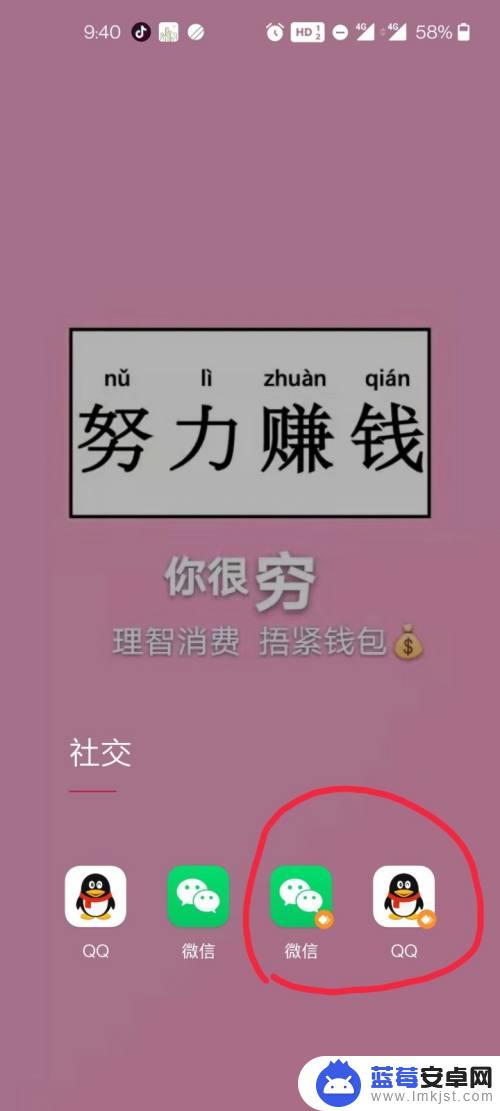
以上就是如何在华为手机上设置一加8t的全部内容,如果您遇到这种情况,可以按照本文的方法进行解决,希望本文对您有所帮助。












